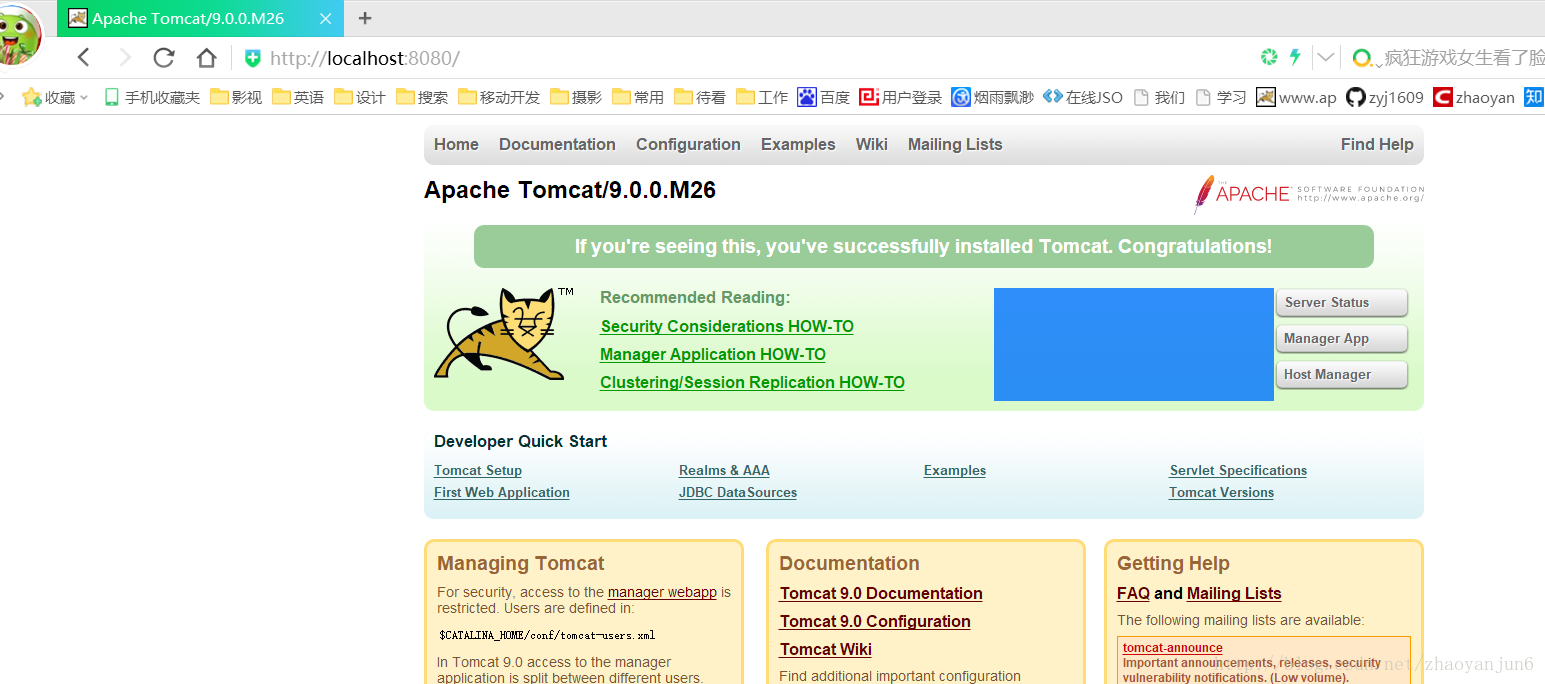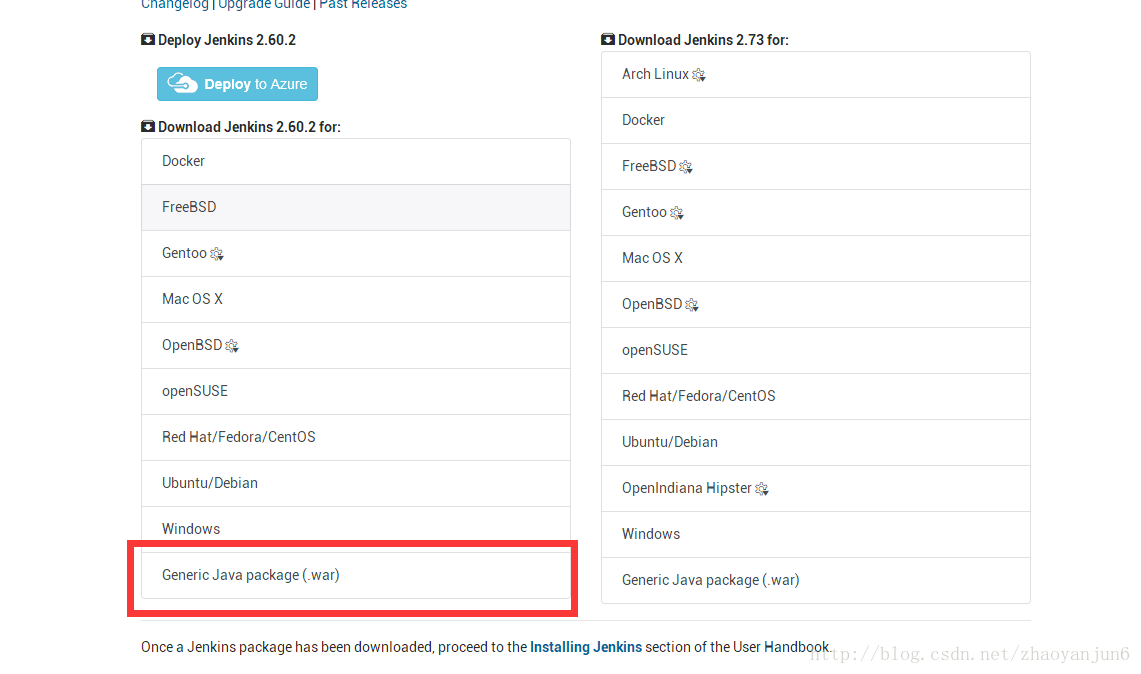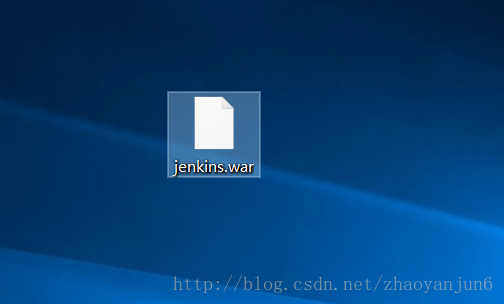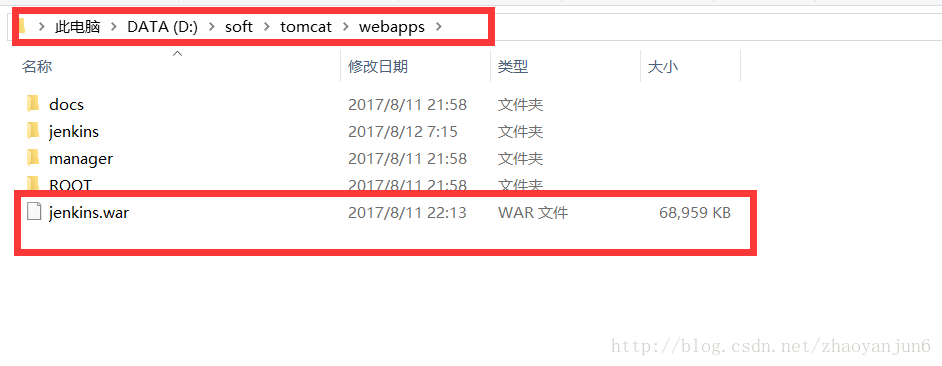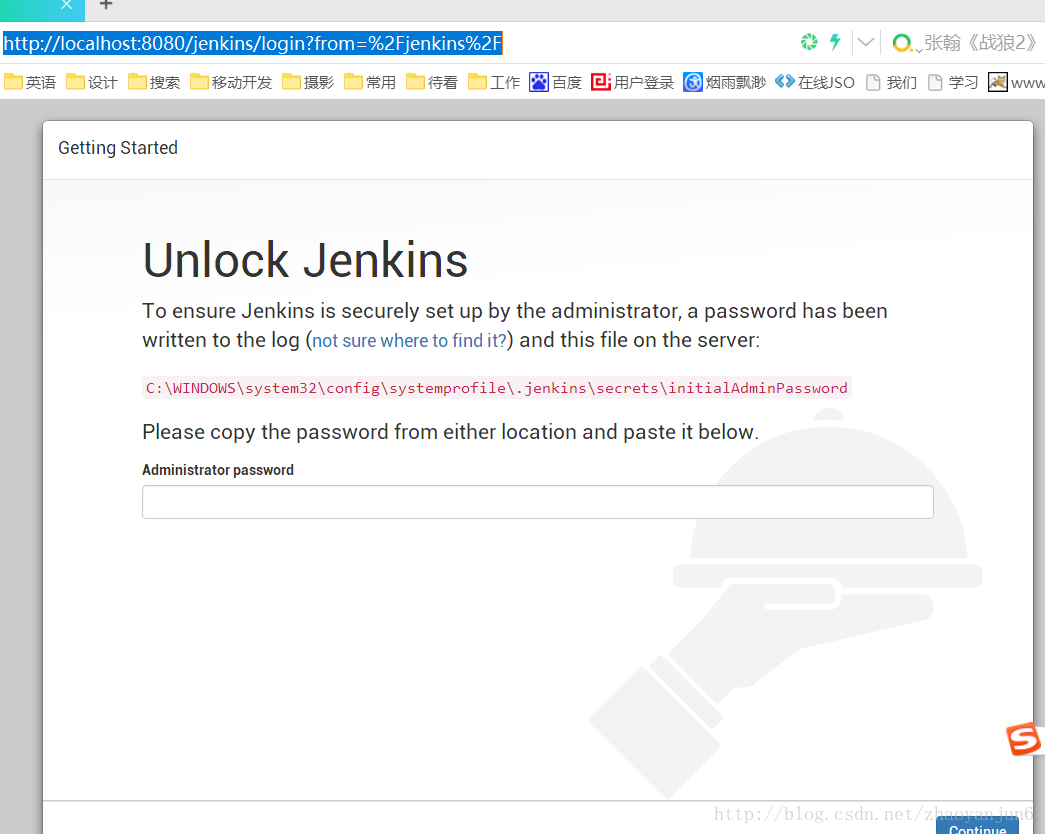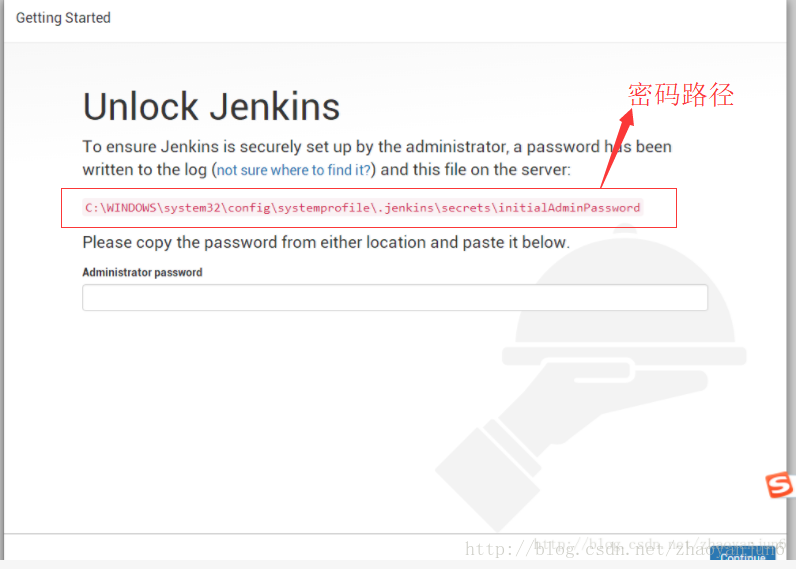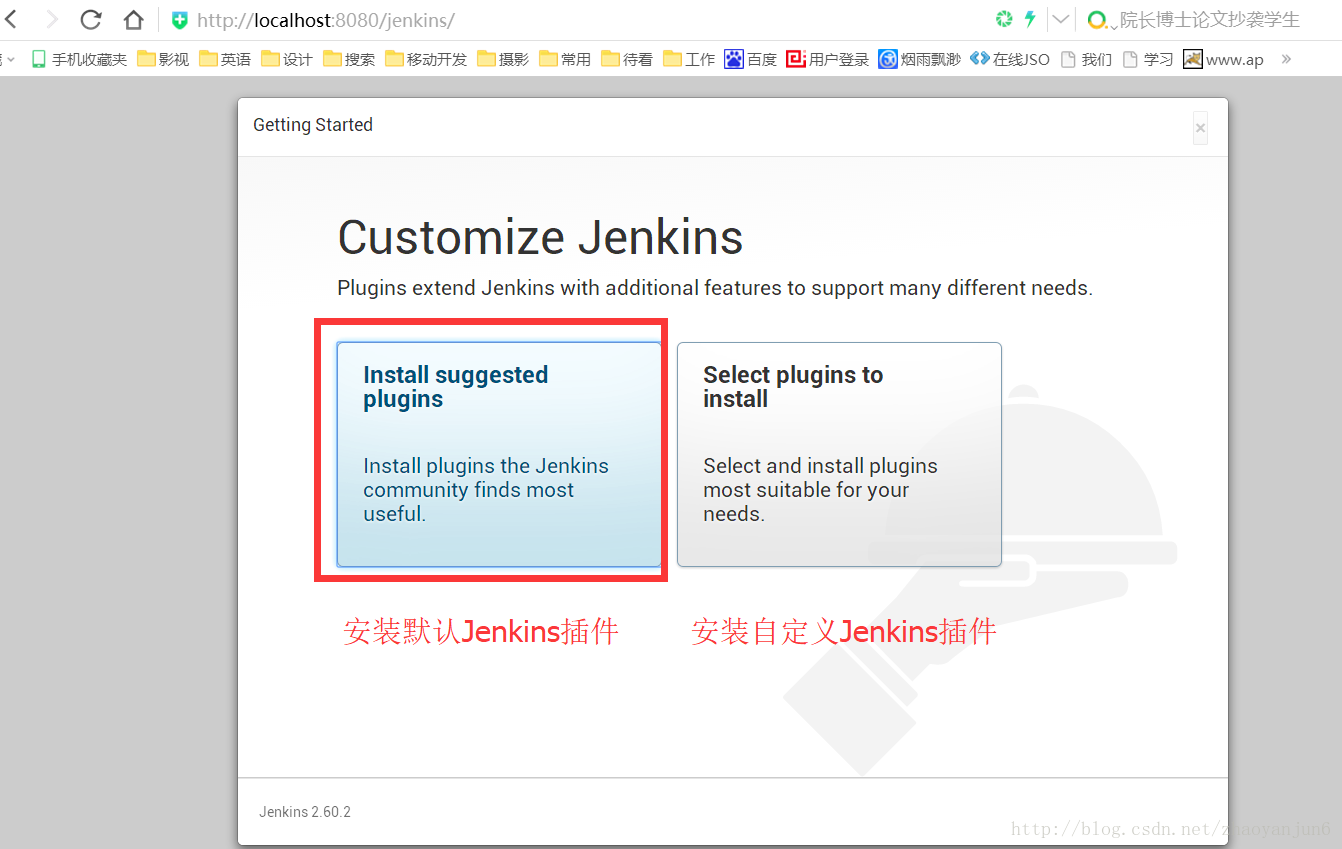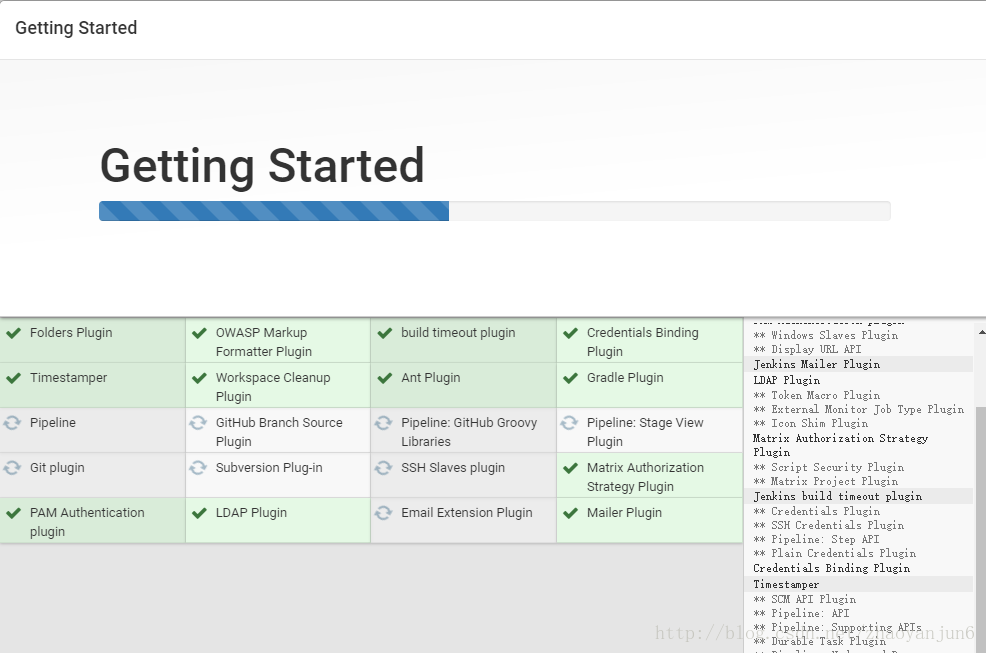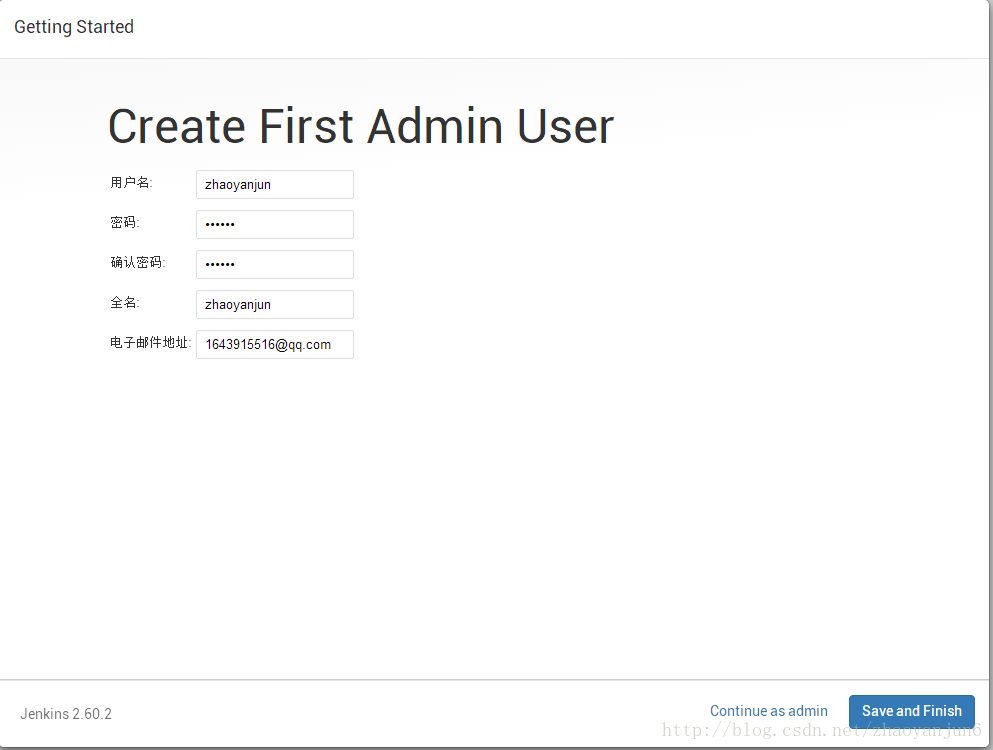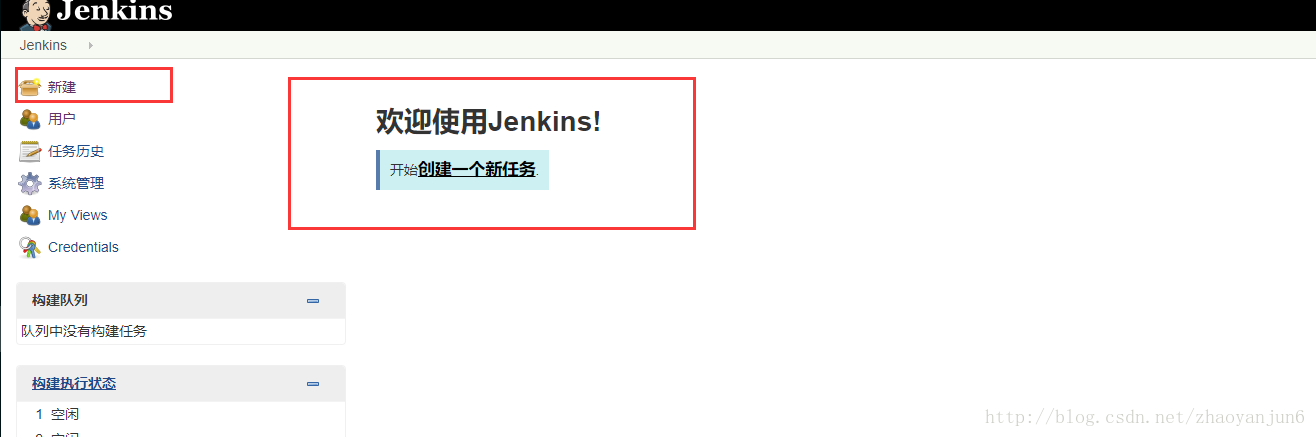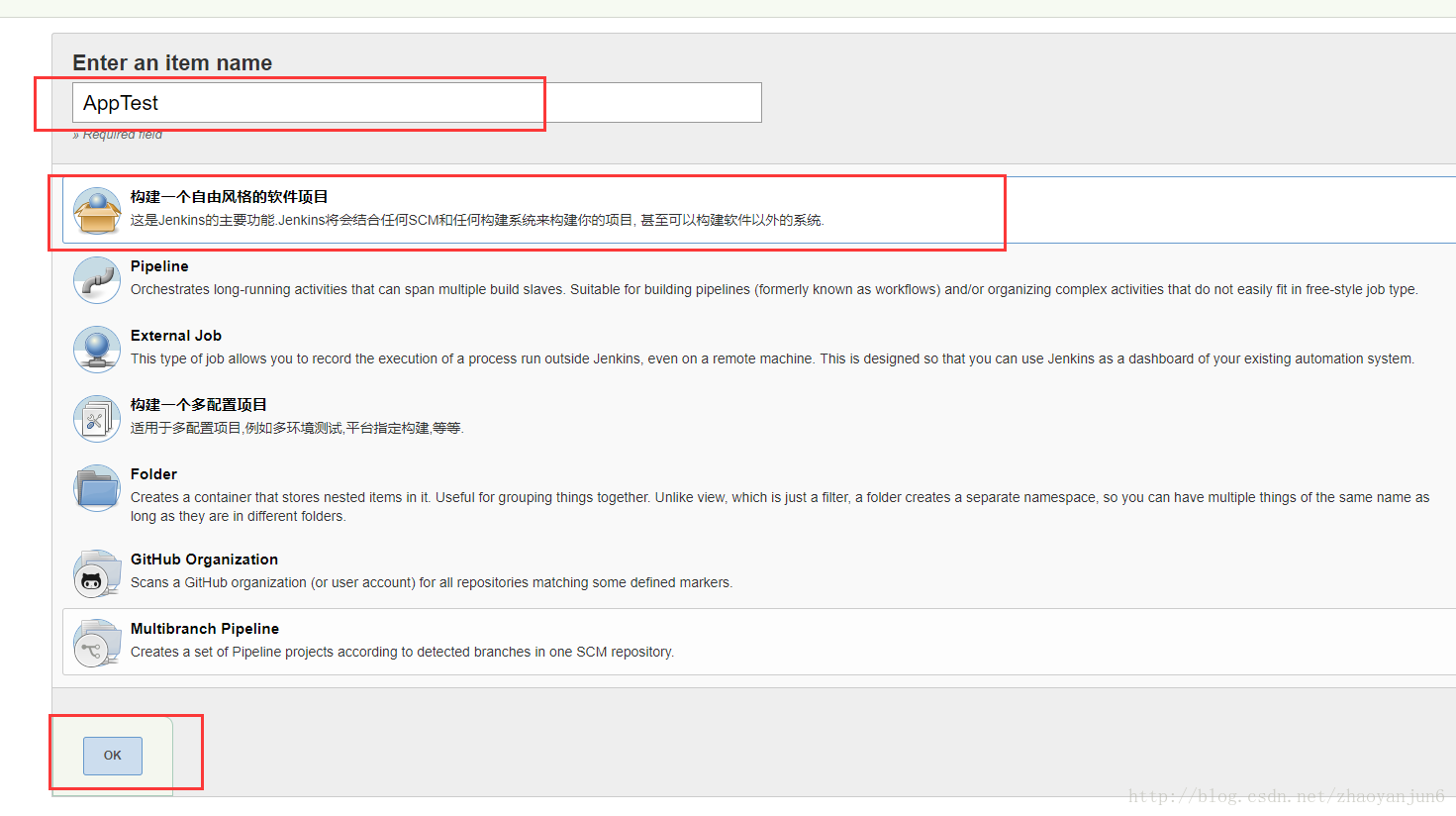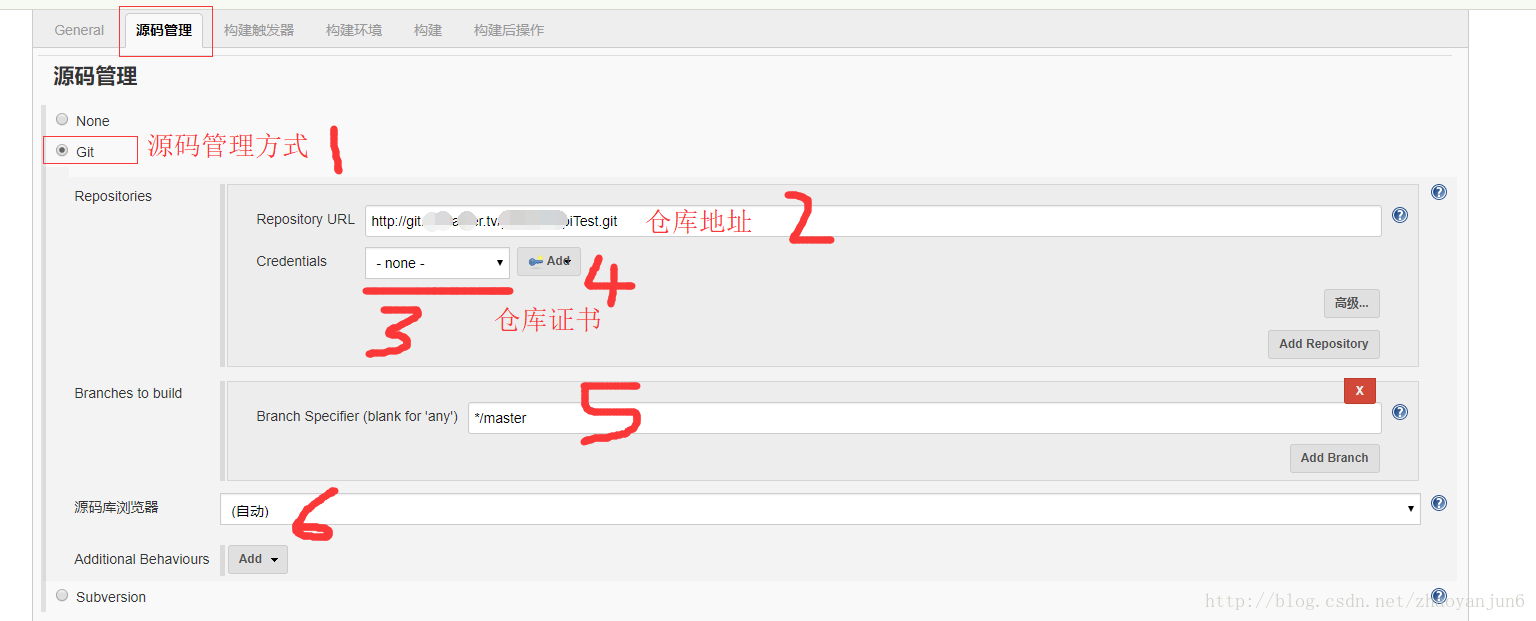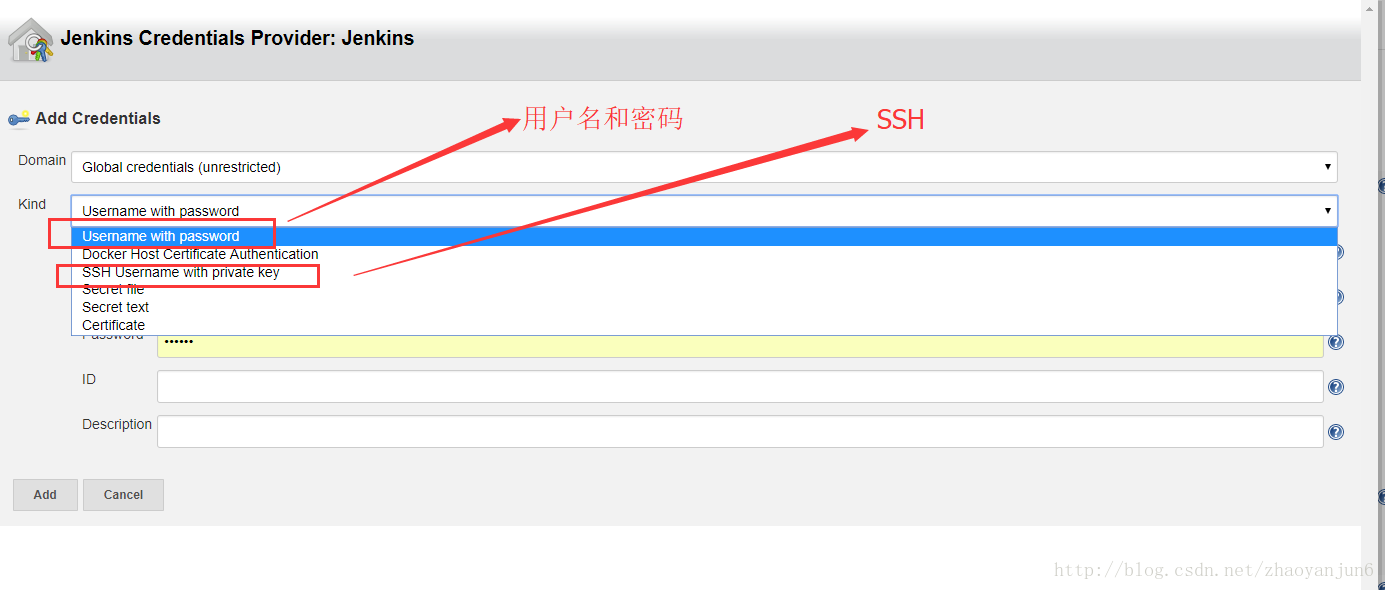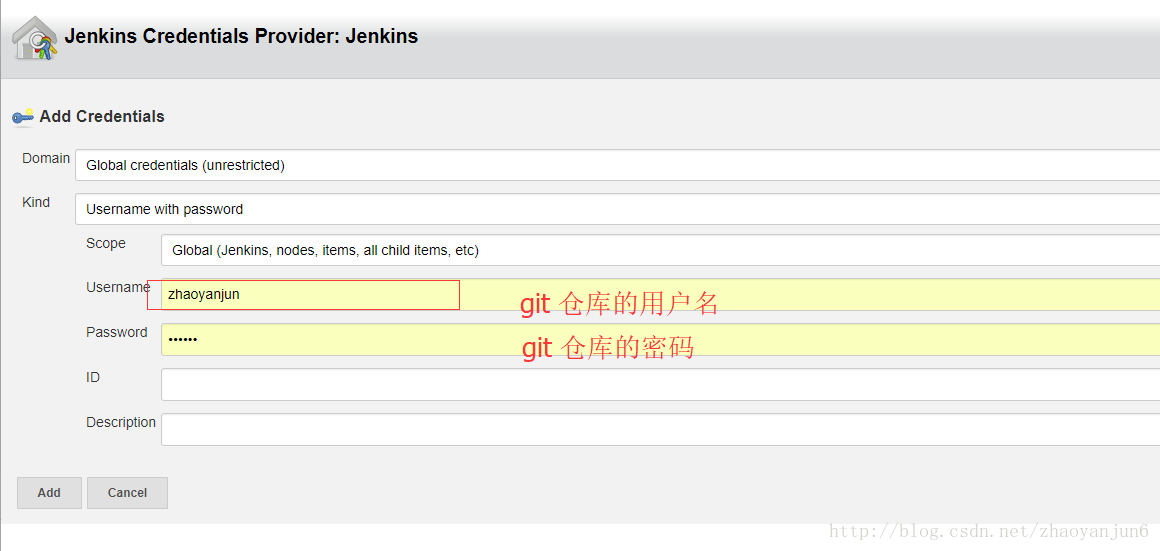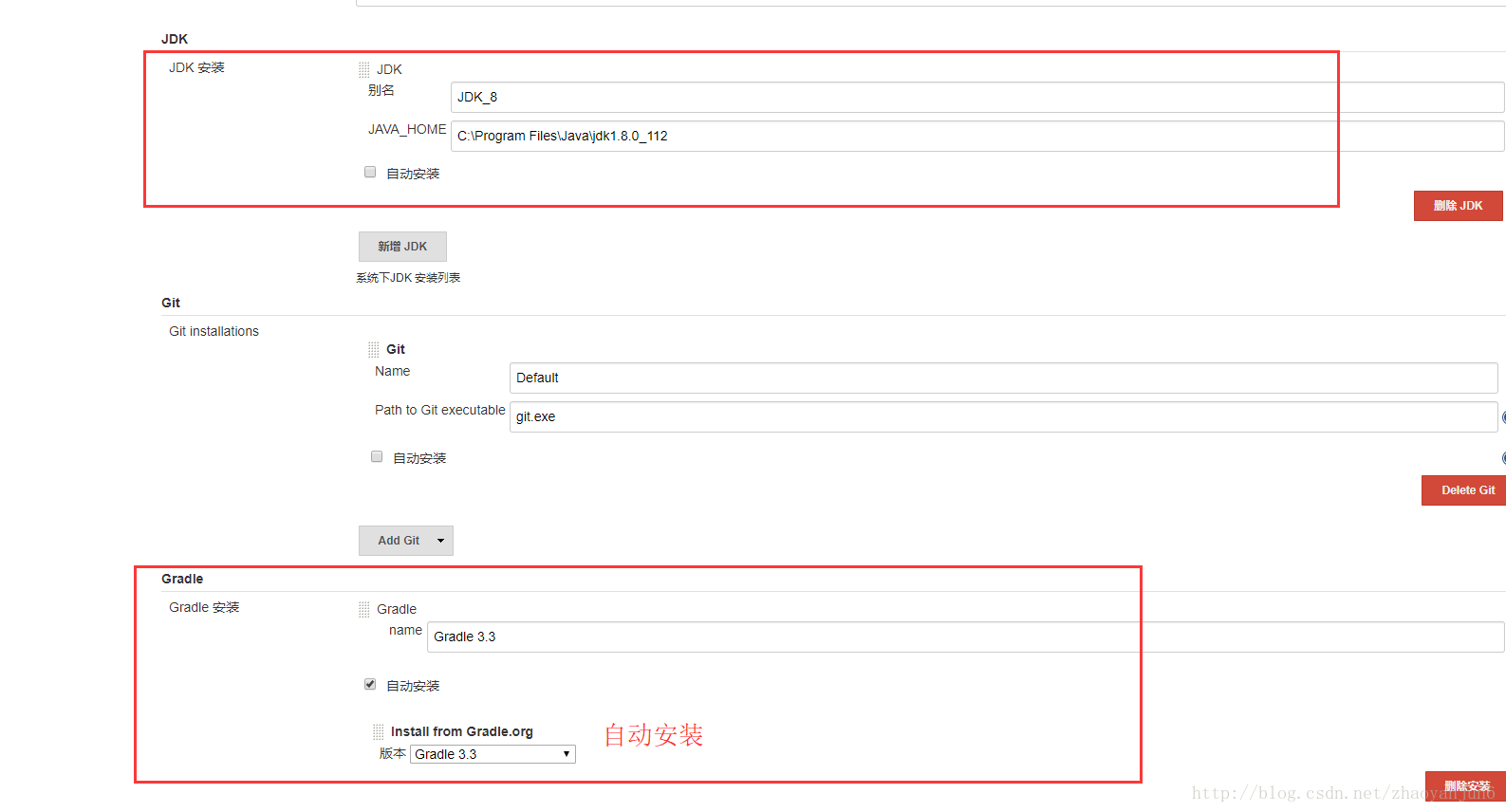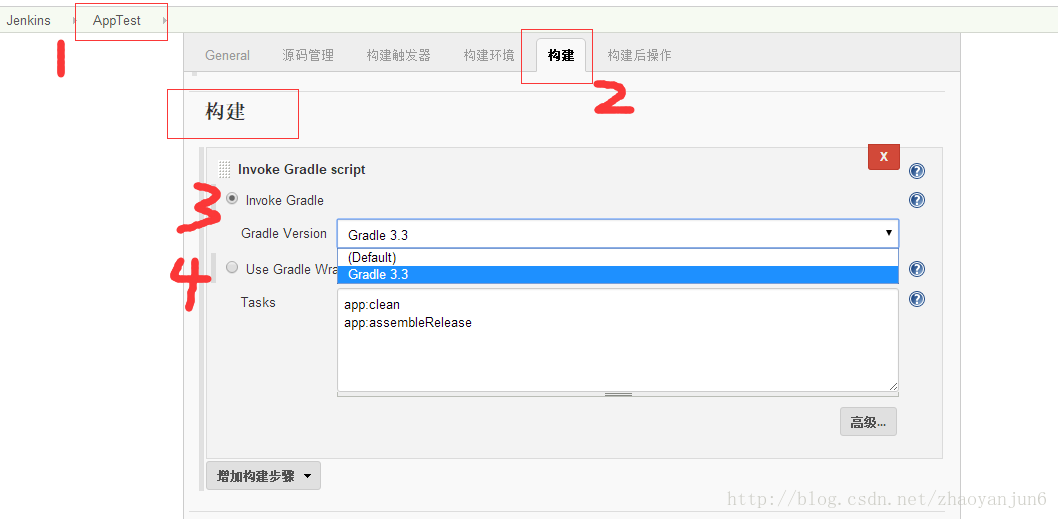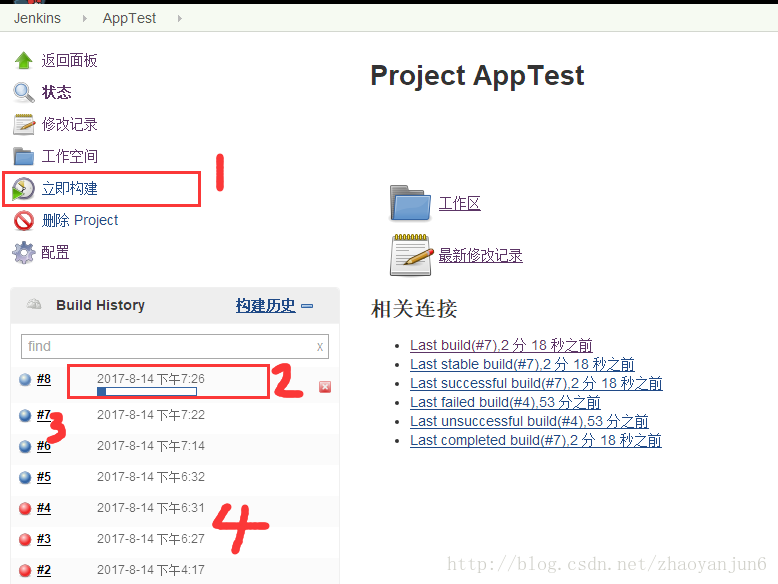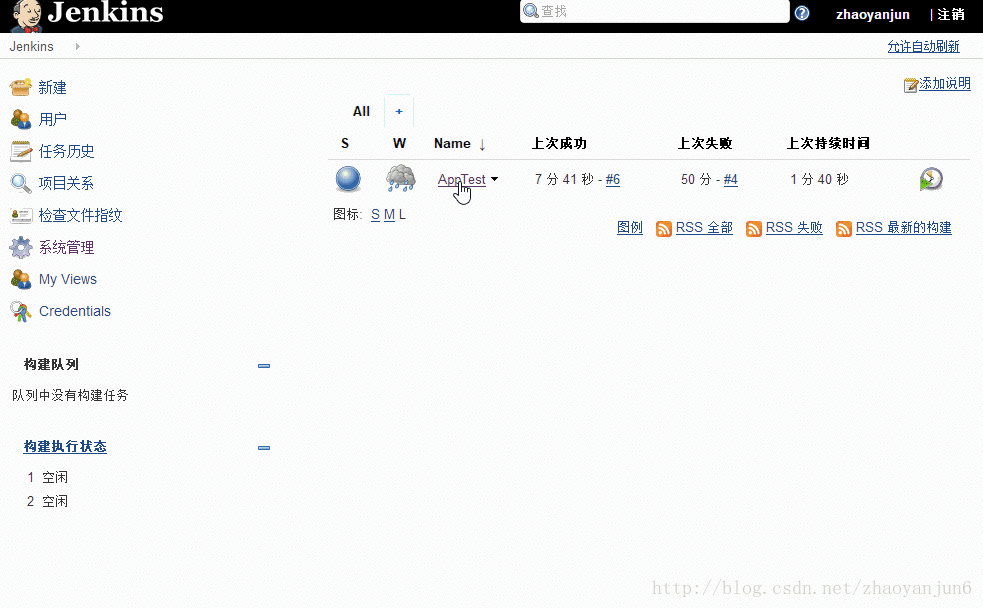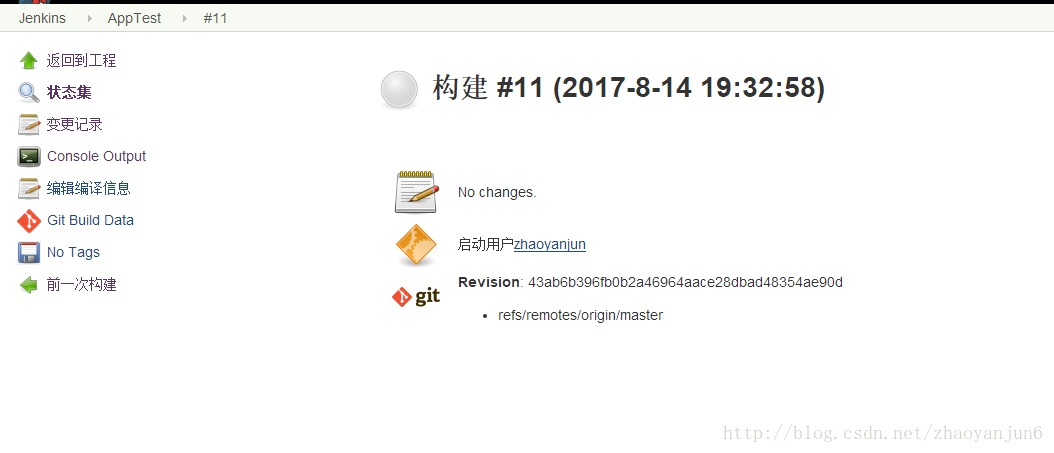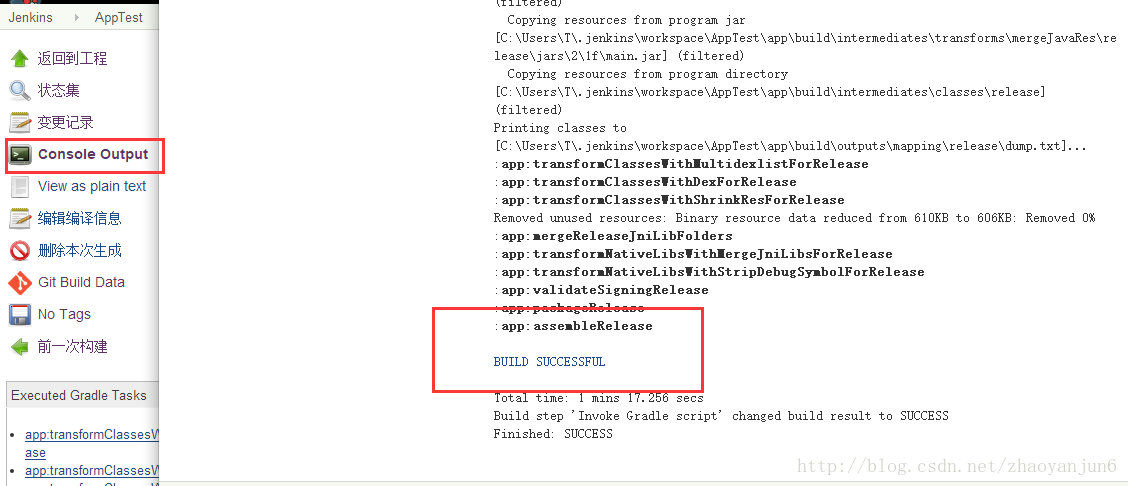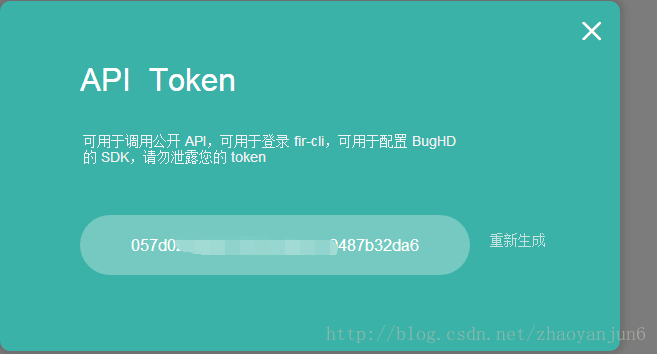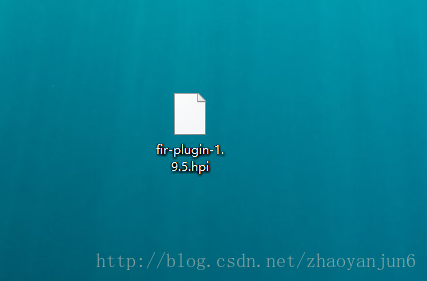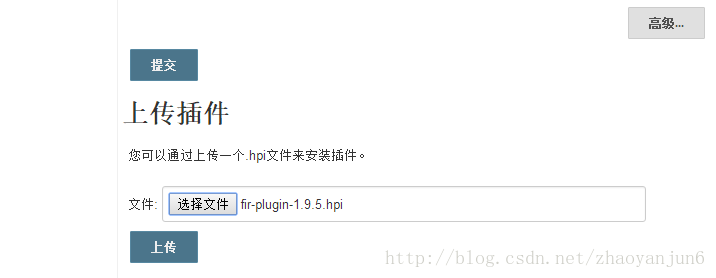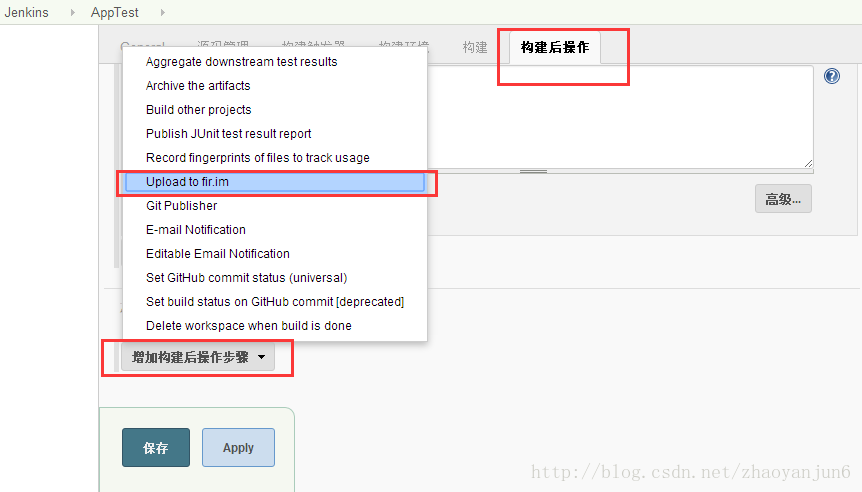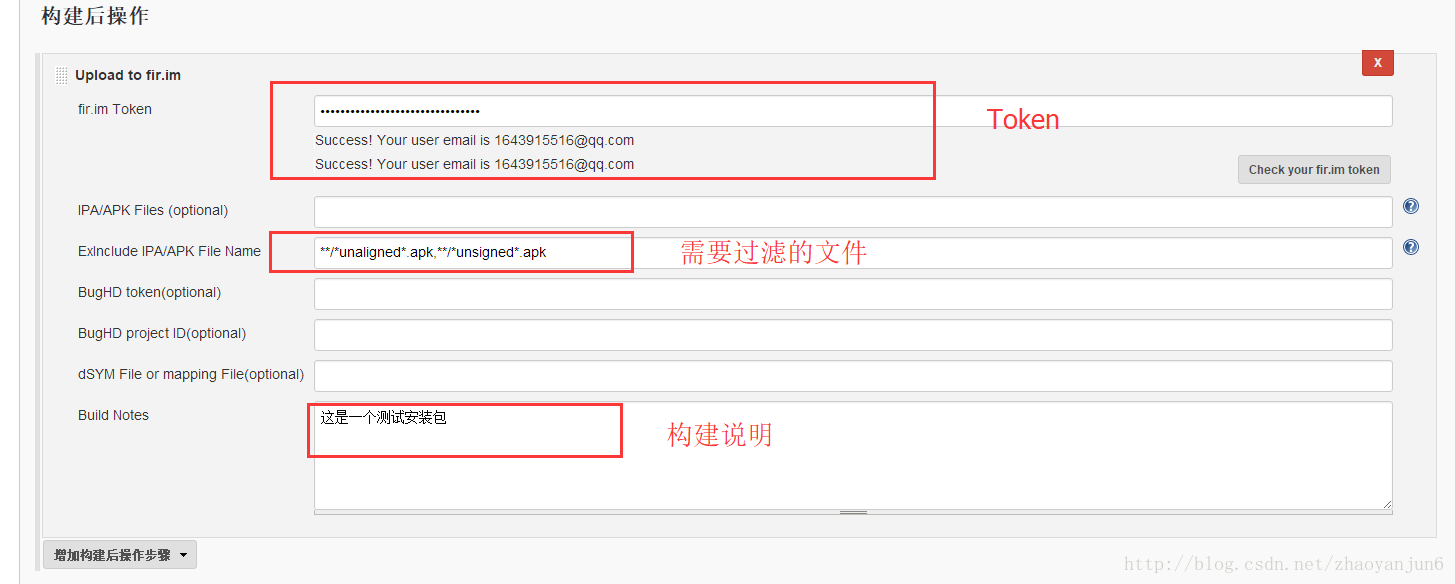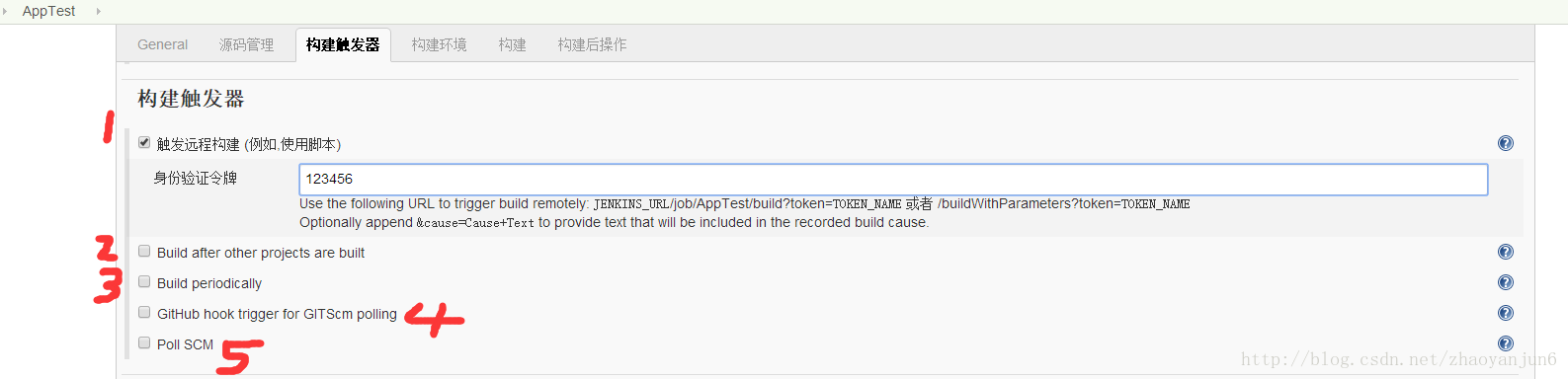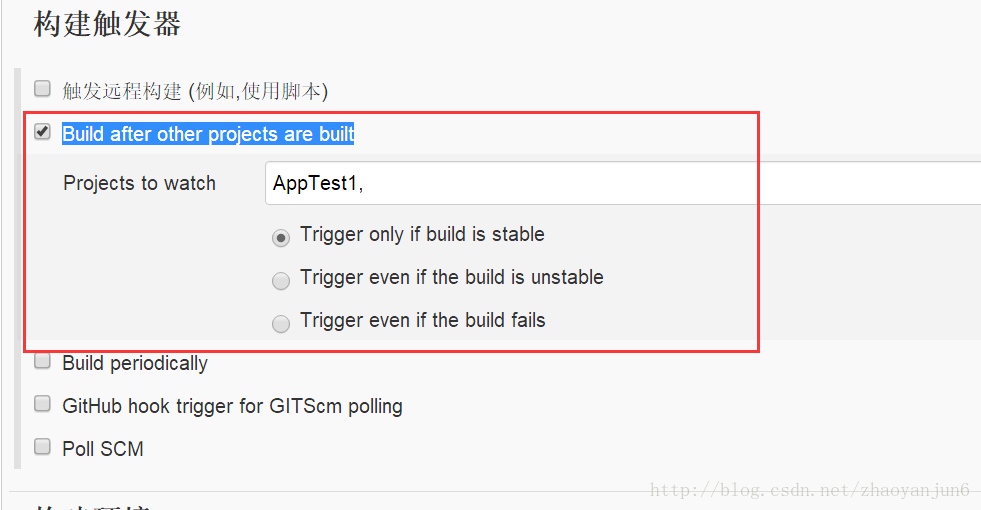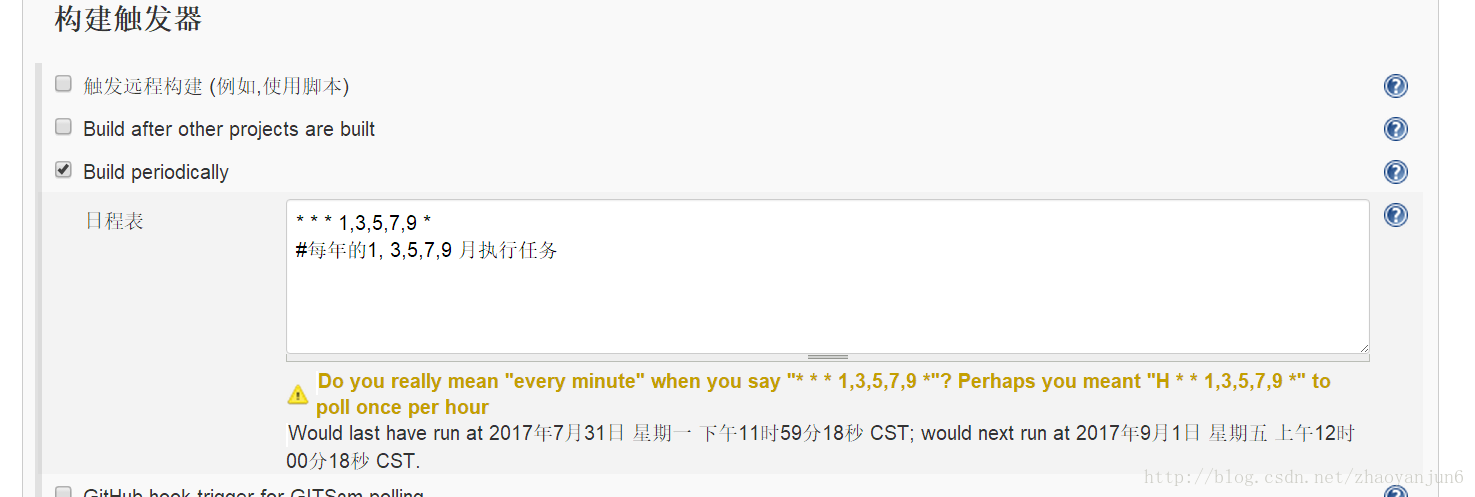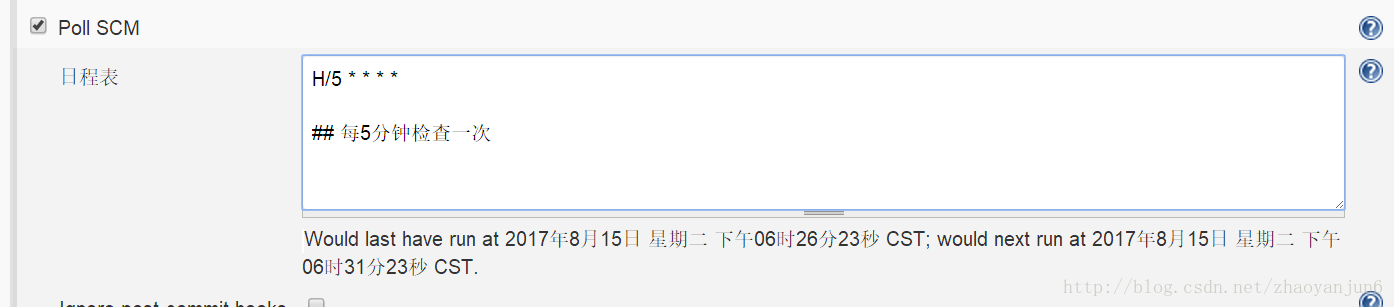本文共 4331 字,大约阅读时间需要 14 分钟。
转载请标明出处:
本文出自
1、Tomcat
进入 官网,下载最新的 tomcat 安装包并且安装。
安装完成后,启动 tomcat 后,在浏览器中输入 , 如果看到下面的界面,那么tomcat 就安装配置好了。
2、Jenkins 部署到 Tomcat
进入jenkins 的官网 , 根据你搭建平台的不同,下载 jenkins war 包 ,我们这里用 windows 平台做演示。
war 包如下图所示
把 war 包放在 tomcat 的 webapps 目录下,如下图所示:
然后在浏览器中访问 : , 你将会看到如下界面 , 代表 Jenkins 已经部署完成了,下一步安装 Jenkins.
3、填写 Jenkins 超级管理员密码
在上图的输入框内要输入超级管理员权限的密码,这个 密码在红色路径的文件里 ,输入密码后,点击 continue , 如下图所示:
4、Jenkins 插件安装和超级管理员配置
填写完密码后,将会看到插件安装界面
我们选择第一项,安装默认Jenkins插件。安装插件过程如下图所示:
等所有的插件都安装完成,我们将会看到用户名设置界面。
这个界面你有两个选择可以操作,
选择一:直接点击 Continue as Admin 安装,默认此时的超级管理员为 admin .
选择二:输入用户名,密码,确认密码,全名,电子邮件地址。然后点击 Save and Finish . 注意你输入的用户名就是 Jenkins 的超级管理员。需要注意的是,上面的每一项都需要填写,否则点击 Save and Finish 按钮没有效果。
等上面的步骤都操作完毕,你将会看到如下界面,代表 Jenkins 的插件安装和超级管理员已经配置好了。
5、创建任务
点击创建一个新的任务,如下图所示:
6、项目仓库配置
1、选择源码管理工具,Git 或者 Subversion . 下面我们的演示选择 Git.
2、填写 Git 仓库地址 3、选择 Git 证书凭证, 如果没有创建过证书,显示 none , 可以点击右边的 Add 按钮添加一个证书凭证。 4、添加证书凭证,添加的方法详见下面的图。 5、选择 Git 仓库的分支 6、源码浏览器,Git 有很多管理器,我们这里选择自动就好了。- 添加证书
从 Git 上拉取代码,有两种方式:用户名+密码、SSH . 根据自己的需要选择。
填写 Git 仓库的用户名和密码
7、Jenkins 全局配置
JDK 和 Gradle 配置
由于Android 是基于 java 的,我们需要配置 JDK;由于我们用 Gradle 构建Android 项目,我们需要设置 Gradle 的环境 。
在 系统管理 –> Global Tool Configuration
Android SDK 配置
系统管理 –> 系统设置 – 全局属性
在 Environment variables 里面增加一个键值对.
键:ANDROID_HOME 值:SDK 路径8、创建 Jenkins 构建任务
1、代表配置的项目
2、构建模块 3、选择 Gradle 构建工具的版本号,可以选择默认构建版本号,也可以选择自己自定的版本号。 4、填写 Gradle 构建任务- 打 release 包
app:clean app:assembleRelease
解释:
app:clean : 清除....../app目录下的build文件夹app:assembleRelease : 编译并打Release的包
- 打 debug 包
app:clean app:assembleDebug
解释:
app:clean : 清除....../app目录下的build文件夹app:assembleDebug: 编译并打Debug的包
- 同时打 debug 包和 release 包
app:cleanapp:assembleDebug app:assembleRelease
9、执行构建任务
点击立即构建按钮,开始执行构建任务。
- 【1】、点击立即构建,开始执行构建任务- 【2】、进度条,表示正在构建的项目。- 【3】、蓝色的图标表示构建成功- 【4】、红色的图标表示构建失败
动图演示如下图所示:
点击正在构建的条目,可以进入正在构建的信息。
状态集:构建人用户名、构建git 节点
变更记录:
Console Output:构建过程中的输出控制台,会输出构建过程中的详细信息,这个功能很重要,如果构建失败,可以从这里找到错误的原因。
编辑编译信息:每次构建任务的时候,构建名字是数字形式叠加,这里可以自定义构建任务的名字。
Git Build Data:本次构建 Git 仓库的相关信息。
10、构建结果
在 Console Output 面板中,出现了 BUILD SUCCESSFUL , 代表任务构建成功。
11、构建后操作
构建结果发布到 fir 平台
fir 是国内提供测试应用极速发布,应用崩溃实时分析、用户反馈收集等一系列开发测试效率工具服务,帮助开发者将更多精力放在产品的开发与应用的优化上。
官网:
登录后,在 fir 官网的个人资料中, 可以找到 API Token , 这个 token 我们在后面会用到。
fir.im Jenkins 插件使用方法:
下载插件
Jenkins 构建完成后,生成的 apk 文件,我们通过插件的方式上传到 fir . 通过上面的连接,我们下载 Jenkins 的 fir 插件到本地。
安装插件
系统管理 –> 插件管理 –> 高级 –> 上传插件
使用插件
配置 –> 构建后操作 –> 增加构建后操作步骤 –> Upload to fir.im
填写 API Token
构建结果
通过日志看到上传 fir 成功。
构建结果通知钉钉
钉钉,阿里巴巴出品,专为中国企业打造的免费智能移动办公平台。
- 第一步:创建钉钉群聊机器人
选择自定义机器人
点击添加
输入机器人的名字
复制 Hook 地址
第二步:Jenkins 后台添加钉钉插件
第三步:添加构建后操作
- 第四步:添加钉钉插件参数
总结
到这里关于 Jenkins 的自动化打包的主要内容已经介绍完了。下面将会介绍一些附加的操作,能够更好的使用 Jenkins .
12、构建触发器
在上面部分我们发起构建的命令是点击 立即构建 的按钮,Jenkins 里面有构建触发器的方式,提供远程构建任务。
- 1、触发远程构建 (例如,使用脚本):填入身份验证令牌,可以随便填写,我们这里填入 123456 , 填写完成后,在输入框的下方有提醒
Use the following URL to trigger build remotely: JENKINS_URL/job/AppTest/build?token=TOKEN_NAME 或者 /buildWithParameters?token=TOKEN_NAMEOptionally append &cause=Cause+Text to provide text that will be included in the recorded build cause.
根据提示,我们自浏览器中访问地址: http://127.0.0.1:9999/jenkins/job/AppTest/build?token=123456 , 这样就可以触发构建任务。
- 2、Build after other projects are built : 在其他任务结束后,开始本次构建任务。
示例:在 AppTest1 项目构建成功后,开始本次构建任务。
①Trigger only if build is stable:其他项目构建成功
②Trigger even if the build is unstable:其他项目不稳定 ③Trigger even if the build fails:其他项目构建失败- Build periodically:周期进行构建(它不关心源码是否发生变化)
日程表:
H 2 * * * //每天凌晨2天构建H 16 * * * //每天下午4点构建,16 代表下午4点0 16 15 * * //每个月15号下午4点构建,15代表天,16代表下午4点,0代表0分钟H 6,12,18 * * * //每天的 6时,12时,下午6时构建15,30,45 * * * * //每个小时 15分,30分,45分 发起构建* * * 1,3,5,7,9 * //每年的1, 3,5,7,9 月发起构建
示例:
注意
1、在日程表中,# 可以代表注释,但是需要单独写一行。
2、官方日程表语法:
3、日程表的语法字段遵循cron的语法(略有不同)。 具体来说,每行由5个由TAB或空格分隔的字段组成:MINUTE HOUR DAY MONTH WEEK
4、时间顺序和: MINUTE (0-59), HOUR (0-23), DAY (1-31), MONTH (1-12), DAY OF THE WEEK (0-7)
其他的日程表:
30 08 * * 1-6 //周一至周六 早上08:30开始构建,最后一个字段是 WEEK ,1-6 代表周一到周五,0 代表周日00 0,12 * * 0-5 //周日到周五,每天建成两次,中午12:00和午夜00:00H 16 * * 1-5 //工作日 下午4点左右开始每天开始建设,构建时间 16:00 -16:59,具体的时间取决于项目哈希:
GitHub hook trigger for GITScm polling:hookplugin 检测到源码的 push 操作触发构建 , 感觉Poll SCM 更方便些,如果提交频繁,则这个触发就会频繁,看业务需要设置。
Poll SCM : 定时检查源码变更(根据SCM软件的版本号),如果有更新就 checkout 最新code下来,然后执行构建动作。
日程表示例:
H/5 * * * * //每5分钟检查一次H/60 * * * * //每1个小时检查一次H H/2 * * * //每2个小时检查一次H * H/10 * * //每10天检查一次H * * H/3 * //每3个月检查一次H * * * 1 //每一周检查一次
示例:
个人微信号:zhaoyanjun125 , 欢迎关注